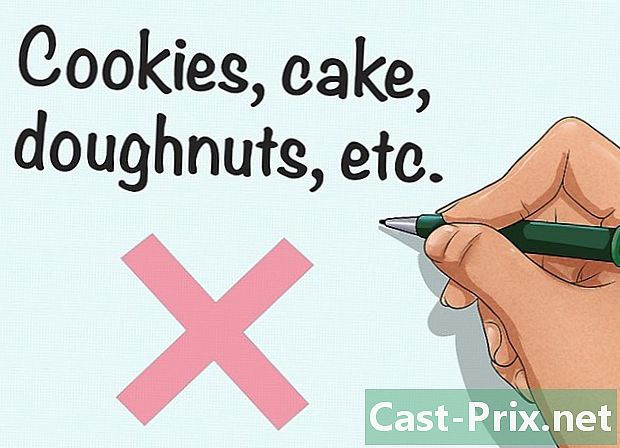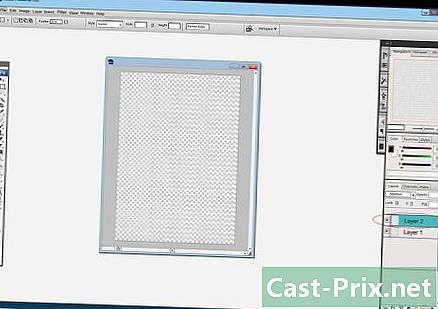A hálózati beállítások visszaállítása az Android rendszeren
Szerző:
Roger Morrison
A Teremtés Dátuma:
26 Szeptember 2021
Frissítés Dátuma:
21 Június 2024
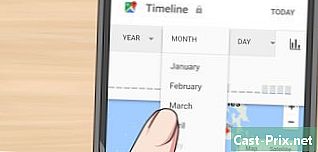
Tartalom
- szakaszában
- 1. módszer Samsung Galaxy használata
- 2. módszer Használja az Android 8.1 és 9.0 verziót
- 3. módszer A Google 8.0 használata
- 4. módszer a Google Pixel 3 használata
Ha problémája van az Android vezeték nélküli kapcsolatával, akkor a Beállítások menüben egyszerre visszaállíthatja a Wi-Fi, a mobil adat és a Bluetooth összes beállítását. Vegye figyelembe, hogy a Beállítások menü a gyártótól és a használt telefonmodelltől függően eltérő.
szakaszában
1. módszer Samsung Galaxy használata
- Csúsztassa az ujját fel a képernyőn. Megjeleníti a telefon összes alkalmazásának listáját.
- Lehet, hogy alkalmazásai több oldalon jelennek meg. Görgessen balra vagy jobbra az oldalról az oldalra lépéshez.
- Nyissa meg az alkalmazást beállítások

. Az alkalmazás ikonra beállítások úgy néz ki, mint egy bevágott kerék, és megnyitja a Samsung Galaxy beállításait.- Ha másik témát használ, akkor lehet, hogy a menü ikon beállítások légy más.
- sajtó Globális menedzsment. Ez az opció a menü alján található beállítások. Nyomja meg a gombot a globális menedzsment menü megjelenítéséhez.
- választ vissza. az opció vissza a menü alján található Globális menedzsment és megjeleníti a Reset menüt.
- választ A hálózati beállítások visszaállítása. Ez a második lehetőség a visszaállítási menüben. Koppintson egy olyan oldal megjelenítésére, amely jelzi, hogy a Wi-Fi, a mobil adat és a Bluetooth beállítások visszaállnak.
- sajtó A beállítások visszaállítása. Ez a kék gomb az oldalon az e alatt. Ez átirányítja Önt egy megerősítő képernyőre.
- Ha van hozzáférési kódja, PIN-kódja vagy zárolási rendszere, akkor a folytatáshoz meg kell adnia azt.
- választ A beállítások visszaállítása. Ez az opció megerősíti, hogy vissza akarja állítani a hálózati beállításokat.
2. módszer Használja az Android 8.1 és 9.0 verziót
- Csúsztassa a képernyőt alulról felfelé. Látni fogja a telefon összes alkalmazásának listáját.
- Az alkalmazásai több oldalon is megjeleníthetők. Csúsztassa a képernyőt jobbra vagy balra a görgetéshez.
- Nyissa meg az alkalmazást beállítások

. az alkalmazás beállítások a ikon bevágott kerék formájában. Ez megjeleníti az Android-eszköz beállításait.- Ha más témát használ, akkor a menü ikon beállítások különböző lehet.
- Görgessen le a lehetőséghez rendszer. Ez a menü alján található beállítások, egy ikon mellett, amely egy körben "i" -nek tűnik.
- sajtó Beállítások visszaállítása. Ez az opció a menü alján található, és megjeleníti a telefon különféle funkcióinak visszaállítási beállításait.
- választ Alaphelyzetbe állítja a Wi-Fi-t. az opció Állítsa alaphelyzetbe a Wi-Fi-t, a mobil adatátvitelt és a Bluetooth-ot megjelenik egy oldal, amely ismerteti, hogy a hálózat beállításait visszaállítja.
- választ Alaphelyzet visszaállítása. Megjelenik egy megerősítő ablak, amely felszólítja a hálózati beállítások visszaállításának megerősítésére.
- Ha van belépési kódja, PIN-kódja vagy feloldó rendszere, akkor a folytatáshoz meg kell adnia.
- sajtó Alaphelyzet visszaállítása. Ez az opció megerősíti a választását, és azonnal visszaállítja a hálózati beállításokat.
3. módszer A Google 8.0 használata
- Tekintse meg a telefon összes alkalmazását Az összes alkalmazás megtekintéséhez húzza lefelé a képernyő alját.
- Az alkalmazásai több olyan oldalon jelennek meg, amelyeket balra vagy jobbra húzással görgethet.
- Koppintson az alkalmazásra beállítások

. az alkalmazás beállítások úgy néz ki, mint egy bevágott kerék ikon. Érintse meg az Android beállítások megtekintéséhez.- Ha megváltoztatta az alapértelmezett témát, akkor a menü ikon beállítások valószínűleg annyira más lesz.
- Húzza a képernyőt az opcióra rendszer. Ezt a lehetőséget az alján, egy körben található "i" ikon mellett találja meg.
- választ vissza. Ez az opció a menü alján található rendszer és megjeleníti a telefon alaphelyzetbe állítási lehetőségeit.
- sajtó Állítsa vissza a hálózati beállításokat. Lát egy oldalt, amely magyarázza, hogy a Wi-Fi, a mobil adat és a Bluetooth beállítások visszaállnak.
- választ Alaphelyzet visszaállítása. Ez a beállítás a Hálózati beállítások visszaállítása lapon található e alatt található.
- Írja be a biztonsági kódot, a PIN-kódot vagy a feloldási tervet (ha van ilyen) a folytatáshoz.
- sajtó Alaphelyzet visszaállítása. Ez az opció megerősíti a hálózati beállítások azonnali visszaállítását.
4. módszer a Google Pixel 3 használata
- Csúsztassa fel a képernyőt felfelé. Néhány telefonon, például a Google Pixel 1, a képernyőt lefelé kell húznia. Ez a manipuláció megjeleníti a készüléken lévő összes alkalmazás listáját.
- Lehet, hogy alkalmazásai több oldalon jelennek meg. A képernyő balra vagy jobbra húzásával görgetheti őket.
- Nyissa meg a beállításokat

. Koppintson a fogaskerék ikonra az Android-eszköz beállításainak megnyitásához.- Ha megváltoztatta az alapértelmezett témát, akkor valószínű, hogy a menü ikon jelenik meg beállítások légy más.
- Lépjen a lehetőségre rendszer. Ezt a lehetőséget a menü alján találja meg beállításokegy körben egy "i" alakú ikon mellett.
- sajtó fejlett. az opció fejlett van a menüben rendszer és megjeleníti a speciális beállításokat.
- választ Beállítások visszaállítása. Ez a beállítás a speciális beállítások menüben található egy ikon mellett, amely úgy néz ki, mint egy óra egy nyílban.
- választ Alaphelyzetbe állítja a Wi-Fi-t. Ez a menü első lehetősége Beállítások visszaállítása. Nyomja meg a gombot a hálózati beállítások visszaállításához.
- sajtó Alaphelyzet visszaállítása. Megjelenik egy megerősítő ablakot a képernyőn.
- Ha beállította a PIN-kódot, hozzáférési kódot vagy zárolási mintát a telefonján, írja be a folytatáshoz.
- választ Alaphelyzet visszaállítása. Ez az opció megerősíti a döntését, és azonnal visszaállítja a hálózati beállításokat.